и картинку с салютом в формате gif. Как сделать другую анимированную картинку салюта, можно посмотреть в уроке анимация салют.
2-Кликнуть по картинке с салютом, чтобы она стала активной .
Посмотрите, что представляет собой анимация салюта в окне слоев. Картинка салюта имеет четыре слоя.
и окно анимации. Если нажать на пуск, то салют придет в движение.
Вернемся к тому, как вставить анимацию в другую картинку.
3-В окне слоев включить все глазки и, нажав на Ctrl, кликнуть по каждому слою, чтобы активировать.
4-На панели инструментов выбрать "перемещение",
5-В окне слоев выключить все глазки, кроме нижнего слоя.
6-В окне анимации поставить время 0,2 и сделать 4 копии кадра.
7-В окне анимации кликнуть по первому кадру и поменять время на 0,5.
В окне слоев глазок включен на нижнем слое.
8- В окне анимации кликнуть по второму кадру,
а в окне слоев включить глазок на слое 1.
9-В окне анимации кликнуть по третьему кадру, а в окне слоев выключить глазок на слое 1 и включить на слое 2.
10-В окне анимации активировать четвертый кадр, в окне слоев выключить глазок на слое 2 и включить на слое 3.
11-В окне анимации активировать последний кадр , в окне слоев выключить глазок на слое 3 и включить на слое 4.
12-В окне анимации нажать на пуск.
И получим анимацию салюта на неподвижной картинке.
Думаю, что теперь понятно, как вставить анимацию и собрать ее.
Сохранить в Gif.
ССЫЛКА НА УРОК
kalejdoskopphotoshopa.ru/kak-vstavit-animaciyu.html
kalejdoskopphotoshopa.ru/kak-vstavit-animaciyu.html


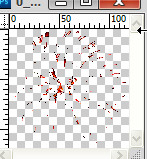
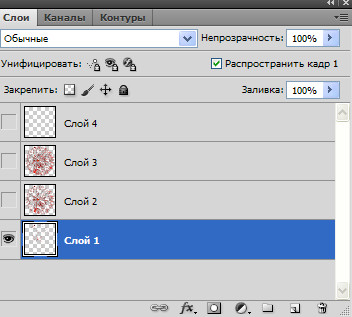

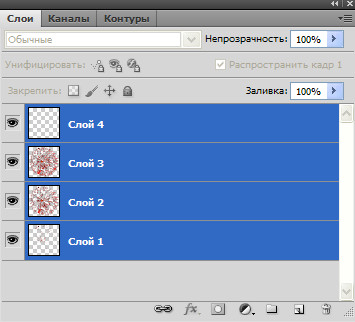

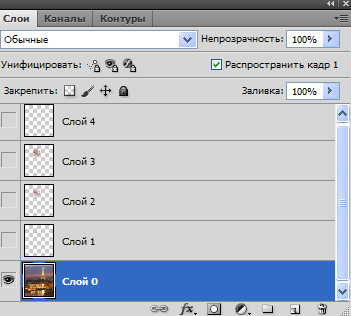
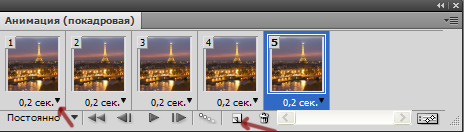
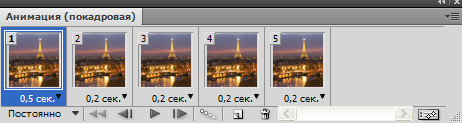
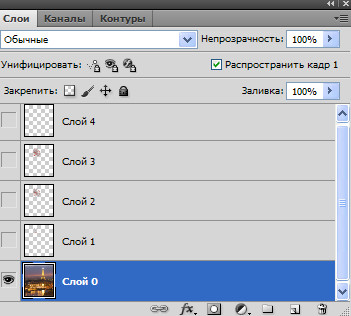
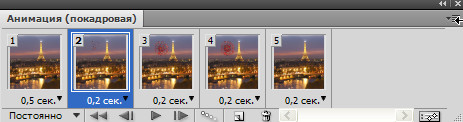
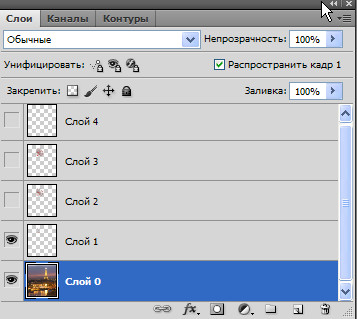
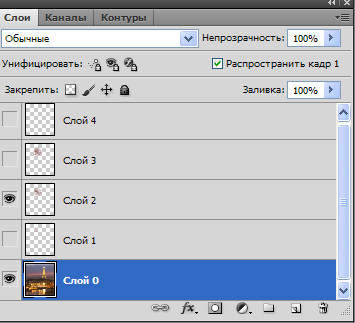
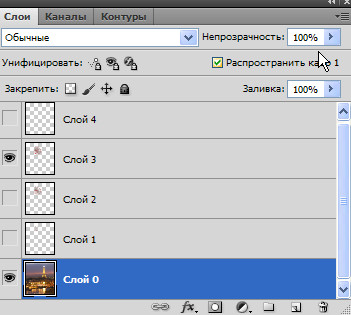
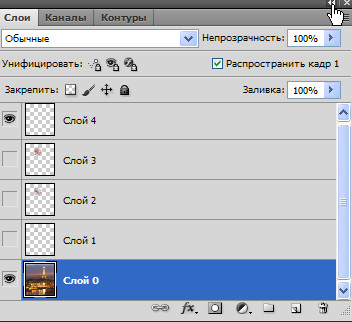


Комментариев нет:
Отправить комментарий